Så här inaktiverar du artiklarna på Chromes nya fliksida för Android och iPhone

Google Chrome för Android, iPhone och iPad visar "förslag till artiklar" från webben på sidan Ny flik. Du kan dölja dem om du hellre vill städa upp din nya fliksida och undvika distraheringarna.
Om du har loggat in på Chrome med ditt Google-konto använder Google din webb- och appaktivitet för att välja dessa förslag till artiklar.
Android
På en Android-enhet kan du inte inaktivera artikelförslaget, men du kan dölja dem så att de inte är så distraherande.
Tryck på pilen till höger om "Artiklar till dig" högst upp i listan med artiklar på Chrome's nya fliksida.

Detta kollapsar listan över förslag till artiklar, och du kommer inte se dem längre.
Du kan trycka på pilen igen för att expandera listan och visa dina förslag, om du vill.
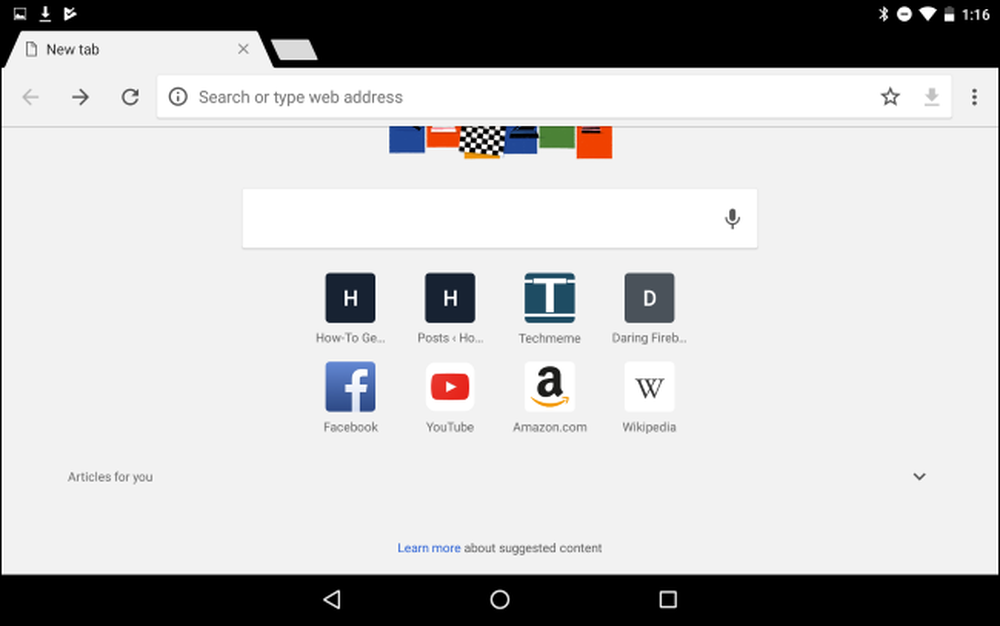
iPhone och iPad
På iPhone och iPad kan du inte kollapsa föreslagna artiklar för att dölja dem på sätt som du kan på Chrome, men du kan inaktivera dem från att visas på din nya fliksida alls.
Tryck på menyknappen längst upp till höger i Chrome-appen och tryck sedan på alternativet "Inställningar".
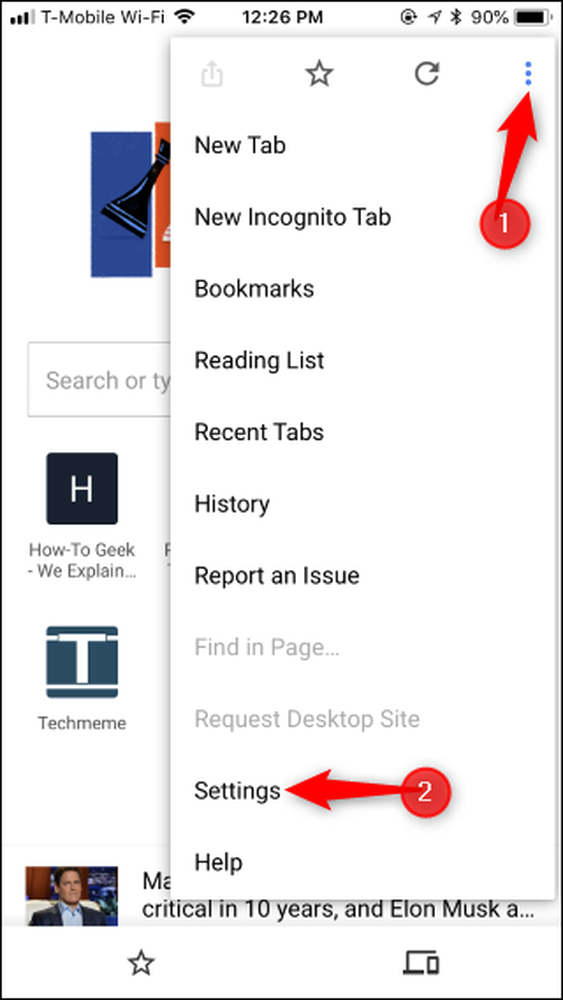
Under Avancerat, växla av "Förslag till artiklar". Det här inaktiverar omedelbart de föreslagna artiklarna på Chrome's New Tab-sida.
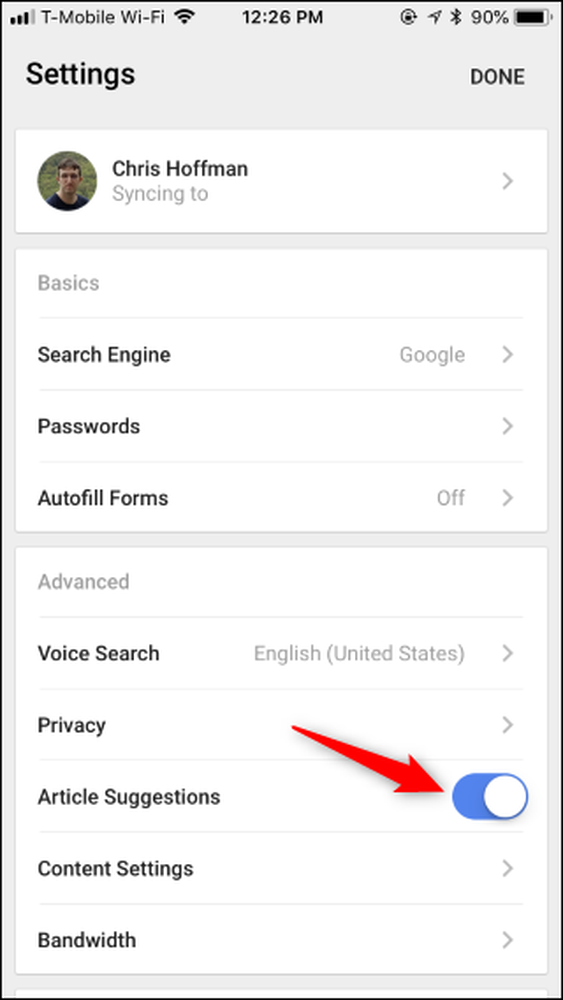
Den här inställningen synkroniseras inte mellan dina enheter, så du måste inaktivera artikelförslag separat på alla mobila enheter du använder.
Om du inte har något emot att se förslag på artiklar men ibland ser en artikel som du inte vill ha på sidan Ny flik kan du avvisa den föreslagna artikeln. Bara peka på en av artiklarna och dra åt vänster eller höger för att ta bort den från din nya fliksida.




